1.docker 给容器换名字
在Docker中,您可以使用docker rename命令给正在运行的容器换名。
命令格式如下:
bash
docker rename old_container_name new_container_name这里,old_container_name是容器当前的名字,new_container_name是您想要设置的新名字。
例如,如果您的容器名字是my_container,并且您想要将其改名为my_new_container,您可以执行以下命令:
bash
docker rename my_container my_new_container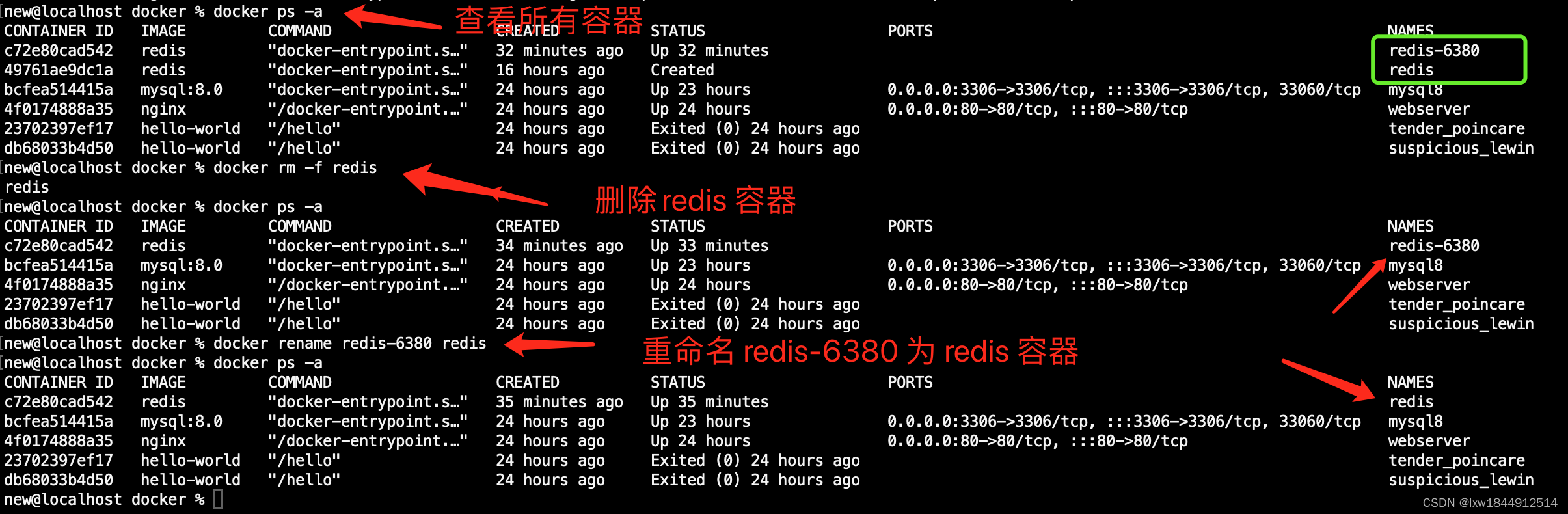
另外一种根据容器ID修改容器名称
docker rename 容器id 新容器名
修改前:

输入命令行:

修改后:

启动容器:

2. docker 启动redis 镜像
bash
docker run --name redis --network host -itd redis3.docker 启动MongoDB
3.1使用 Docker CLI 搭建 MongoDB
1. 运行 MongoDB 容器
首先,我们使用以下命令来启动一个 MongoDB 容器:
Go
docker run -itd --name mongodb_comm -v $PWD
/data:/data/db -p 27017:27017 mongo:4.4 --auth参数解释:
- -itd: 这三个参数通常一起使用,i 表示交互式模式,t 分配一个伪终端,d 表示后台运行。
- --name mongodb_comm: 为容器指定一个名字 mongodb_comm,方便后续的操作和管理。
- -v $PWD/data:/data/db: 将宿主机当前目录下的 data 目录挂载到容器的 /data/db 目录。这样做的目的是将 MongoDB 数据持久化到宿主机上,以便容器重启后数据不会丢失。
- -p 27017:27017: 将容器内部的 27017 端口映射到宿主机的 27017端口上,使得外部可以通过宿主机的 27017端口访问 MongoDB。
- mongo:4.4: 使用 MongoDB 的 4.4 版本镜像。
- --auth: 开启 MongoDB 的身份验证,增加数据库安全性。
2. 创建用户
接下来,我们需要创建一个用户,以便能够以验证方式连接到 MongoDB:
Go
docker exec -it mongodb_comm mongo admin在 MongoDB shell 中执行以下命令创建用户:
Go
db.createUser({ user:'root',pwd:'123456',roles:[ { role:'userAdminAnyDatabase', db: 'admin'},'readWriteAnyDatabase']});这个命令创建了一个名为 root,密码为 123456 的用户,拥有管理所有数据库的权限和在任何数据库中读写的权限。
3. 连接测试
为了验证是否成功,可以尝试使用以下命令进行连接测试:
Go
db.auth('root', '123456')4. 插入和查询数据
作为测试,我们可以尝试插入一些数据,然后查询:
Go
db.user.insert({"name":"abc","age":18})
db.user.find()3.2 使用 Docker Compose 搭建 MongoDB
Docker Compose 文件
要使用 Docker Compose 搭建 MongoDB,首先需要创建一个 docker-compose.yml 文件,内容如下:
Go
version: '3.1'
services:
mongodb:
image: mongo:4.4
ports:
- "27017:27017"
volumes:
- ./data:/data/db
environment:
MONGO_INITDB_ROOT_USERNAME: root
MONGO_INITDB_ROOT_PASSWORD: 123456
command: --auth配置解释:
- version: 指定 Docker Compose 文件格式版本。
- services: 定义要运行的服务,这里是 mongodb。
- image: 使用的 MongoDB 镜像版本。
- ports: 将容器的 27017 端口映射到宿主机的 27017 端口。
- volumes: 数据持久化配置,与 CLI 方法相同。
- environment: 设置环境变量,这里是初始化时的 root 用户名和密码。
- command: 容器启动时执行的命令,这里开启了认证模式。
- 使用 docker-compose up -d 命令启动服务。
参考:https://blog.csdn.net/LogicLancer/article/details/136713394
3.3 docker 启动mongodb
要在Docker中启动MongoDB,您可以使用MongoDB的官方Docker镜像。以下是一个简单的命令,用于启动一个MongoDB容器:
bash
docker run --name some-mongo -d mongo这里的参数解释如下:
-
--name some-mongo:给容器指定一个名字,方便之后的引用。 -
-d:表示以后台模式运行容器。 -
mongo:是从Docker Hub拉取的官方MongoDB镜像名。
如果您想要将MongoDB数据保存在本地主机,可以使用卷(volume)来挂载数据目录:
bash
docker run --name some-mongo -v /my/own/datadir:/data/db -d mongo这里,/my/own/datadir是您本地机器上的目录,而/data/db是容器内MongoDB默认存储数据的目录。
如果您需要自定义MongoDB的配置,可以创建一个配置文件并将其挂载到容器中:
bash
docker run --name some-mongo -v /my/own/mongod.conf:/etc/mongo/mongod.conf -d mongo确保您的/my/own/mongod.conf是配置文件的正确路径。
以上命令假设您已经安装了Docker并且可以在终端中运行。如果您是Windows或者Mac用户,请确保Docker Desktop已经安装并正确运行。
4.docker logs查看日志
docker logs 命令用于查看 Docker 容器的日志输出。基本用法是:
bash
docker logs [OPTIONS] CONTAINER这里有一些常用的选项:
-
-f或--follow: 跟踪日志输出(实时显示日志)。 -
--since: 显示自某个时间以来的日志(例如--since 5m显示过去5分钟的日志)。 -
--tail: 查看最新的N条日志(例如--tail 100)。 -
--timestamps,-t: 显示时间戳。
例如,要实时查看名为 my_container 的容器日志,可以使用:
bash
docker logs -f my_container如果你只想查看最后100条日志,可以使用:
bash
docker logs --tail 100 my_container要查看过去5分钟的日志,可以使用:
bash
docker logs --since 5m my_container附加脚本:
1.使用shello脚本 将curl 请求的状态码,内容获取到,并写入到日志文件中
bash
#!/bin/bash
# 设置日志文件名,格式为 YYYY-MM-DD-HHMMSS.log
LOG_FILE="curl_request_$(date +'%Y-%m-%d-%H%M%S').log"
# 定义要请求的 URL
URL="https://example.com"
# 发起 curl 请求,获取状态码和内容,并将结果追加写入日志文件
echo "========== $(date +'%Y-%m-%d %H:%M:%S') - Curl 请求信息 ==========" >> "$LOG_FILE"
echo "请求 URL: $URL" >> "$LOG_FILE"
echo "-------------------------------------------------------------" >> "$LOG_FILE"
# 发起 curl 请求,获取状态码和内容
response=$(curl -s -w "\nHTTP状态码: %{http_code}\n\n" -o - "$URL")
# 将 curl 请求的响应内容和状态码写入日志文件
echo "$response" >> "$LOG_FILE"
# 输出成功消息
echo "Curl 请求结果已写入日志文件: $LOG_FILE"在这个脚本中:
LOG_FILE变量用于指定日志文件名,并且每次运行脚本时都会生成一个新的文件,包含当前的日期时间。URL变量定义了您要请求的目标 URL。- 使用
curl命令发起请求,-s参数表示静默模式,-w参数定义了输出格式,-o -表示将响应输出到标准输出。 response变量保存了 curl 命令的输出,包括请求的内容和状态码。- 将请求信息、状态码和内容写入日志文件中,并在日志中分隔不同部分以便于阅读。
您可以根据实际需要修改 URL 变量来指定不同的请求目标。保存脚本并添加执行权限:
bash
chmod +x curl_request_logger.sh然后运行脚本即可:
bash
./curl_request_logger.sh它会将 curl 请求的状态码、内容以及请求的时间信息写入到指定的日志文件中。
5.查看 Docker 容器统计信息
bash
docker stats -a --no-streamdocker stats -a --no-stream 是一个用于查看 Docker 容器统计信息的命令。这条命令的含义如下:
-
docker stats: Docker 命令用于显示容器的资源使用情况,如CPU、内存使用量等。 -
-a: 显示所有容器的统计信息,包括未运行的容器。如果不使用 -a 选项,docker stats 只会显示运行中 的容器的统计信息。 -
--no-stream: 表示不持续刷新统计信息。默认情况下,docker stats会持续刷新显示最新的统计信息。加上--no-stream后,命令只会显示一次统计信息,然后立即退出。
这条命令可以在终端中直接运行,用于获取 Docker 容器的当前状态信息。
例如:
docker stats -a --no-stream
运行这条命令后,你会看到所有容器的实时资源使用情况,但之后命令会立即退出,不会持续更新。